- Jak zatrzymać usługę, która się nie kończy?
- Jak naprawić opcje uruchamiania lub zatrzymywania usług wyszarzone w usługach systemu Windows 10?
- Jak trwale wyłączyć usługi w systemie Windows 10?
- Jak zabić usługę w systemie Windows 10?
- Jak zmusić usługę do zabicia?
- Jak ponownie uruchomić usługę Windows?
- Nie można zatrzymać usługi systemu Windows?
- Jak włączyć usługi Microsoft w systemie Windows 10?
- Dlaczego niektóre foldery są wyszarzone w systemie Windows 10?
- Jakie usługi można wyłączyć w systemie Windows 10?
- Które usługi systemu Windows 10 można bezpiecznie wyłączyć?
- Co powinienem wyłączyć w systemie Windows 10?
Jak zatrzymać usługę, która się nie kończy?
Jak ręcznie wymusić zatrzymanie usługi, jeśli nie odpowiada
- Kliknij menu Start.
- Kliknij Uruchom lub w pasku wyszukiwania wpisz „usługi”.msc ”
- naciśnij enter.
- Poszukaj usługi i sprawdź Właściwości i zidentyfikuj jej nazwę usługi.
- Po znalezieniu otwórz wiersz polecenia. Wpisz sc queryex [nazwa usługi].
- naciśnij enter.
- Zidentyfikuj PID.
- W tym samym wierszu poleceń wpisz taskkill / pid [numer pid] / f.
Jak naprawić opcje uruchamiania lub zatrzymywania usług wyszarzone w usługach systemu Windows 10?
Regedit do HKLM > System > ControlSet001 > Usługi. Znajdź wpis usługi. Zmień klawisz „Start” na 3 (uruchamianie ręczne) lub 4 (wyłączone)
Jak trwale wyłączyć usługi w systemie Windows 10?
Wyłącz usługę
- Otwórz Start.
- Wyszukaj Usługi i kliknij najwyższy wynik, aby otworzyć konsolę.
- Kliknij dwukrotnie usługę, którą chcesz zatrzymać.
- Kliknij przycisk Stop.
- Użyj menu rozwijanego „Typ uruchomienia” i wybierz opcję Wyłączone. Źródło: Windows Central.
- Kliknij przycisk Zastosuj.
- Kliknij przycisk OK.
Jak zabić usługę w systemie Windows 10?
Metoda 1: za pomocą Menedżera zadań
- Naciśnij klawisz „Ctrl + Alt + Delete” lub „Window + X” i kliknij opcję Menedżera zadań.
- Kliknij kartę „Procesy”.
- Wybierz proces, który chcesz zabić, i wykonaj jedną z poniższych czynności. Naciśnij klawisz Delete. Kliknij przycisk Zakończ zadanie. Kliknij proces prawym przyciskiem myszy i kliknij Zakończ zadanie.
Jak zmusić usługę do zabicia?
- Kliknij menu Start.
- Kliknij Uruchom lub w pasku wyszukiwania wpisz usługi.msc.
- naciśnij enter.
- Poszukaj usługi i sprawdź Właściwości i zidentyfikuj jej nazwę usługi.
- Po znalezieniu otwórz wiersz polecenia. Wpisz sc queryex [nazwa usługi].
- naciśnij enter.
- Zidentyfikuj PID.
- W tym samym wierszu poleceń wpisz taskkill / pid [numer pid] / f.
Jak ponownie uruchomić usługę Windows?
Użyj usług w Panelu sterowania
- Usługi otwarte. Kliknij przycisk Start, kliknij polecenie Uruchom, a następnie wpisz services. msc.
- Kliknij prawym przyciskiem myszy odpowiednią usługę BizTalk Server, a następnie kliknij opcję Uruchom, Zatrzymaj, Wstrzymaj, Wznów lub Uruchom ponownie.
Nie można zatrzymać usługi systemu Windows?
Najłatwiejszym sposobem zatrzymania zablokowanej usługi jest użycie Taskkill. Przede wszystkim musisz znaleźć PID (identyfikator procesu) usługi. Jako przykład weźmy usługę Windows Update, jej nazwa systemowa to wuauserv (nazwę można sprawdzić we właściwościach usługi w usługach. konsola msc).
Jak włączyć usługi Microsoft w systemie Windows 10?
Aby uruchomić usługi firmy Microsoft, wykonaj następujące czynności:
- Kliknij Start, a następnie wpisz services. ...
- Poszukaj usług, które chcesz uruchomić, i kliknij je prawym przyciskiem myszy.
- Wybierz Właściwości i sprawdź, czy usługa została uruchomiona.
- Jeśli usługa została zatrzymana, wybierz opcję Uruchom lub Uruchom ponownie. ...
- Kliknij Zastosuj.
- Wybierz OK.
Dlaczego niektóre foldery są wyszarzone w systemie Windows 10?
Jeśli wybrałeś opcję „Pokaż ukryte pliki, foldery i dyski” w menu Narzędzia -> Opcje folderu -> Wyświetl (karta) w oknie eksploratora, a następnie te ukryte pliki będą wyświetlane jako „widmowe” lub „wyszarzone”. Aby przywrócić ich normalne działanie, kliknij je prawym przyciskiem myszy, wybierz „Właściwości”, a następnie usuń zaznaczenie pola wyboru „Ukryte”.
Jakie usługi można wyłączyć w systemie Windows 10?
Niepotrzebne usługi systemu Windows 10, które można bezpiecznie wyłączyć
- Bufor wydruku. Czy masz drukarkę? ...
- Pozyskiwanie obrazów systemu Windows. Jest to usługa, która czeka, aż naciśniesz przycisk na skanerze, a następnie zarządza procesem pobierania obrazu tam, gdzie ma być. ...
- Usługi faksowe. ...
- Bluetooth. ...
- Wyszukiwanie systemu Windows. ...
- Raportowanie błędów systemu Windows. ...
- Usługa Windows Insider. ...
- Zdalny ekran.
Które usługi systemu Windows 10 można bezpiecznie wyłączyć?
Sprawdź listę niepotrzebnych usług bezpiecznego wyłączania i szczegółowe sposoby wyłączania usług systemu Windows 10 w celu zwiększenia wydajności i gier.
- Windows Defender & Firewall.
- Usługa Windows Mobile Hotspot.
- Usługa wsparcia Bluetooth.
- Bufor wydruku.
- Faks.
- Konfiguracja pulpitu zdalnego i usługi pulpitu zdalnego.
- Usługa Windows Insider.
Co powinienem wyłączyć w systemie Windows 10?
Niepotrzebne funkcje, które można wyłączyć w systemie Windows 10
- Internet Explorer 11. ...
- Starsze składniki - DirectPlay. ...
- Funkcje multimedialne - Windows Media Player. ...
- Microsoft Print to PDF. ...
- Klient drukowania internetowego. ...
- Faksowanie i skanowanie w systemie Windows. ...
- Obsługa interfejsu API zdalnej kompresji różnicowej. ...
- Windows PowerShell 2.0.
 Naneedigital
Naneedigital
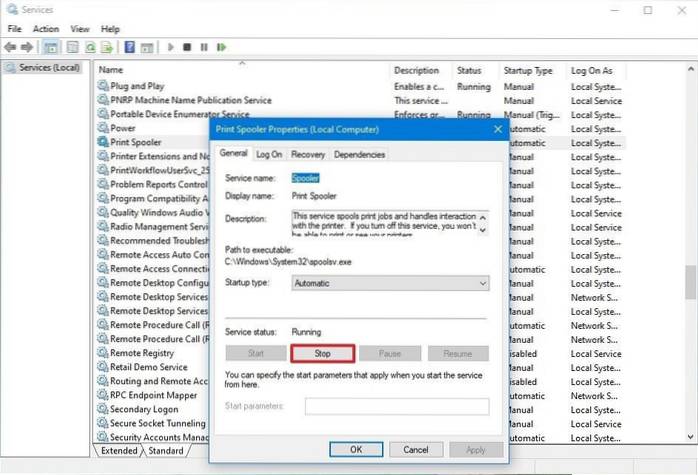
![Tabs Board Wyszukiwanie i przełączanie się na otwartą kartę za pomocą polecenia głosowego [Chrome]](https://naneedigital.com/storage/img/images_1/tabs_board_search_and_switch_to_an_open_tab_with_a_voice_command_chrome.png)

